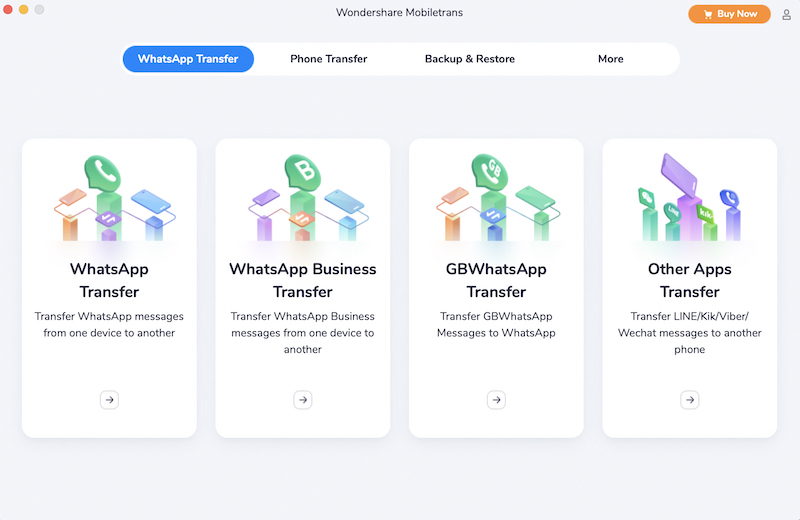如果您曾经是 Android 手机用户,并且给自己买了一部新 iPhone。那么,首要任务应该是将应用程序和数据从 Android 迁移到 iPhone。WhatsApp 作为最重要的应用程序之一,将排在您的首位。
不幸的是,将 WhatsApp 从 Android 转移到 iPhone 可能会很麻烦,因为 WhatsApp 为您提供了这样做的选择;但是,您无法迁移所有数据和帐户信息。
好吧,这是一个名为 MobileTrans 的应用程序,它可以帮助您将 WhatsApp 数据从 Android 转移到 iPhone,包括您的文本/音频消息、媒体、联系人、个人资料信息等。
以下是分步指南,引导您完成使用MobileTrans将 WhatsApp 从 Android 转移到 iPhone 的过程。
在本文中:
MobileTrans 做什么?
在我们继续解释将 WhatsApp 从 Android 迁移到 iOS 的过程之前,这里先介绍一下 MobileTrans 是什么以及它提供什么。
MobileTrans 是Wondershare 的电话到电话传输解决方案。您可以使用它在 iOS 和 Android 设备之间传输、恢复和备份各种数据,包括应用程序、视频、图像、联系人、日历等等。最棒的是,您只需单击几下即可完成所有这些操作。
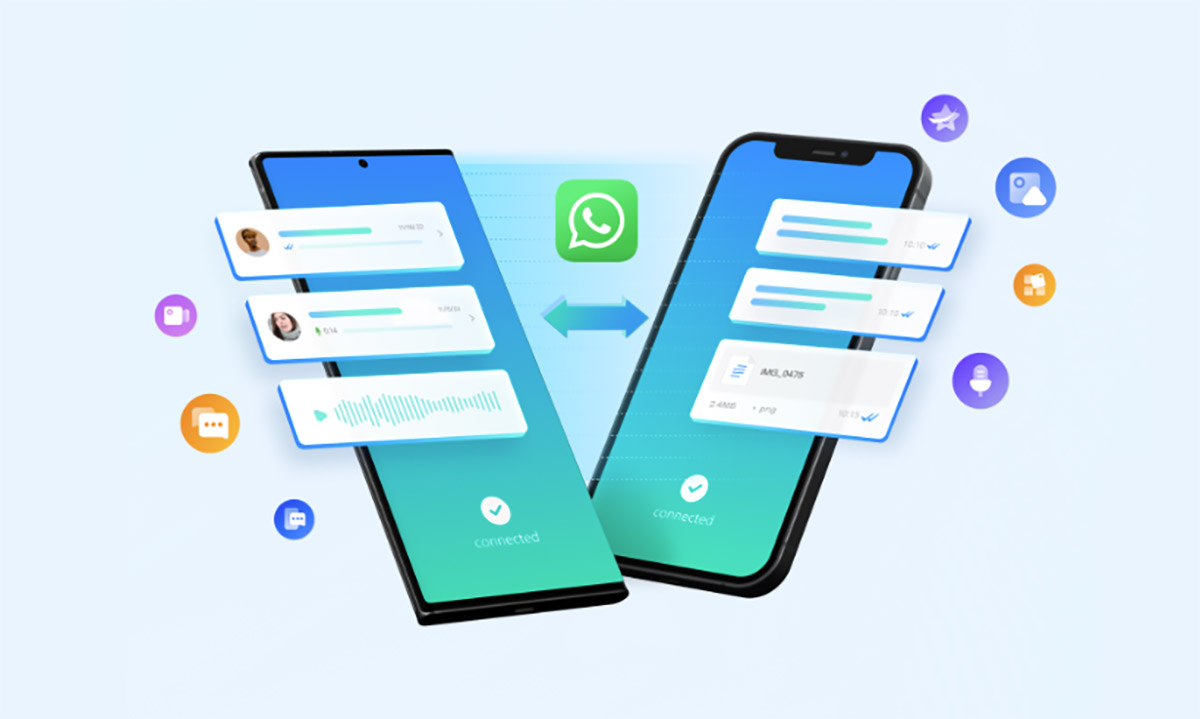
通过 MobileTrans 的数据传输过程是安全的,因为该软件在未经用户许可的情况下绝不会保存任何数据。此外,该应用程序适用于Windows 和 macOS 以及手机。
如何使用 MobileTrans 传输 WhatsApp?
WhatsApp 是您移动设备上最重要和最庞大的应用程序之一。因此,当您将它从一台设备传输到另一台设备时,它会变得有点复杂。这就是 MobileTrans 派上用场的地方。
MobileTrans 允许您将各种数据从 Android 上的 WhatsApp 传输到 iOS,反之亦然。您可以轻松迁移消息(文本和语音)、照片、视频和其他类型的数据,如文档、表情符号、贴纸等。
更有趣的是,MobileTrans 为您提供了从一个移动操作系统转移到另一个移动操作系统的不同选项,即通过USB 数据线、二维码,甚至通过 WiFi。
除了常规的 WhatsApp,您还可以转移WhatsApp 业务和GBWhatsApp ,这是市场上同类工具中成功率最高的之一。
因此,事不宜迟,让我们研究一下使用 MobileTrans 将 WhatsApp 数据从 Android 传输到 iOS 的过程。
- 在 Windows 或 macOS 计算机上下载并安装 MobileTrans 应用程序。
- 打开 MobileTrans 应用程序并单击WhatsApp 传输选项。
- 使用各自的 USB 数据线将您的 Android 和 iPhone 连接到计算机。如果您有任何连接问题,请按照弹出的说明进行操作。
- 连接成功后,您可以选择/取消选择要传输的内容,然后单击“开始”按钮。
- 您将能够通过进度条查看传输状态。成功完成后,您会看到一条消息,表明传输成功。